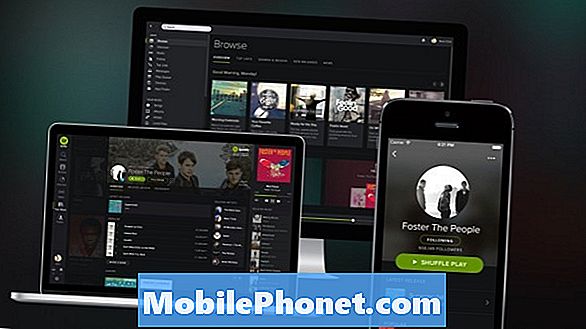Sadržaj
Je li wifi na vašem Xiaomi Pocophoneu F1 spor? Naučite kako se nositi s tim slijedeći korake za rješavanje problema u nastavku.
Kako riješiti spor spor wifi na Xiaomi Pocophone F1
Rješavanje problema sa sporim WiFi-jem ponekad može biti komplicirano. Ispod su koraci za rješavanje problema koje možete poduzeti za rješavanje problema s uređajem.
Provjerite brzinu WiFi-ja
Ako je wifi spor na vašem Xiaomi Pocophoneu F1, to ne znači odmah da je problem u telefonu. Jednaka je šansa da je to problem s usmjerivačem, pa je vaš prvi korak u rješavanju problema provjeriti leži li problem u telefonu ili je internet vašeg ISP-a spor.
Prvo provjerite brzinu interneta na svom Xiaomi Pocophoneu F1. To možete učiniti pomoću aplikacija poput Speedtesta koji je razvio Ookla. Obavezno provedite najmanje 3 testa. Ako su rezultati preniski, to može značiti da imate problem s usmjerivačem ili ISP-om.
Da biste to potvrdili, upotrijebite drugi bežični uređaj i pokrenite sličan test brzine. Provjerite je li ovaj uređaj povezan s WiFi mrežom s kojom imate problem. Ako su rezultati ispitivanja brzine u skladu s prethodnim, uopće nemate problema s telefonom.
Da biste riješili problem, morate riješiti problem sa svojim usmjerivačem. Za pomoć se obratite davatelju internetskih usluga ili ISP-u.
Prisilno ponovno pokretanje uređaja
Trenutno ste već morali utvrditi da se ne radi o usmjerivaču ili ISP-u. Da biste započeli s rješavanjem problema s Xiaomi Pocophone F1, želite izvršiti prisilno ponovno pokretanje. Ovo simulira učinak fizičkog odspajanja baterije jer ne možete ukloniti bateriju. Sve što trebate je pritisnuti i držati Vlast ključ i Smanjivanje glasnoće tipku 15 sekundi ili više.
Ako se telefon digne, problem je riješen, ali ako ne, pokušajte ponoviti isti postupak još nekoliko puta. Ako i nakon toga i dalje ne reagira, pokušajte ovo ...
- Prvo pritisnite i držite tipku za stišavanje i ne puštajte.
- Pritisnite i držite tipku za uključivanje dok držite pritisnutu tipku za stišavanje.
- Držite obje tipke pritisnutima 15 sekundi ili više.
Ako i nakon toga ne reagira, pokušajte sa sljedećim postupkom.
Ponovo pokrenite modem, usmjerivač i druge mrežne uređaje
Iako nije problem s usmjerivačem ili mrežom, također preporučujemo da ponovno pokrenete svu mrežnu opremu koja vam je potrebna za osvježavanje cijele mreže. Jednostavno isključite modem, usmjerivač i svu ostalu opremu na 10 sekundi. Nakon toga ponovno priključite sve i provjerite imaju li brzine wfii.
Prekini vezu s mrežom (zaboravi mrežu)
Privremeno prekidanje veze s problematičnom wifi mrežom jedan je od osnovnih koraka za rješavanje problema u ovom slučaju. Ako to još niste probali, svakako. Ostavite telefon isključen na WiFi nekoliko sekundi i ponovno ga pokrenite. Nakon toga ga ponovo spojite i pogledajte što će se dogoditi.
Očisti particiju predmemorije
Android OS koristi posebnu predmemoriju koja se naziva sistemska predmemorija za brzo učitavanje aplikacija, kao i za učinkovito obavljanje drugih zadataka. Ponekad se ta predmemorija može oštetiti ili zastarjeti, što rezultira svim vrstama bugova. Da biste osigurali da vaš telefon ima dobru predmemoriju sustava, želite očistiti njegovu particiju predmemorije jednom u nekoliko mjeseci. To je lako učiniti i neće vam trebati niti minuta. Evo kako se to radi:
- ISKLJUČITE svoj telefon. Ovo je važno. Ne možete se pokrenuti iz načina oporavka ako je vaš telefon uključen kad pritisnete kombinaciju hardverskih gumba u nastavku.
- Pokrenite se u način oporavka pomoću ovih koraka:
- Pritisnite obje tipke za stišavanje i uključivanje i držite ih zajedno.
- Kad se pojavi izbornik za pokretanje ili logotip, otpustite gumbe.
- Sada odaberite način oporavka i uđite u njega.
- Trebali biste ući u način oporavka.
- U načinu oporavka dodirnite Wipe Cache Partition.
- Izvedite ovu radnju slijedeći upute na zaslonu.
- Kada završite, izađite iz ovog načina.
Instalirajte ažuriranje sustava
Neke mrežne probleme može popraviti samo ažuriranje. Obavezno instalirajte bilo koje dostupno ažuriranje za Android ili aplikacije.
Riješite probleme s aplikacijom preglednika
Ako imate problem s sporom brzinom veze samo kada koristite web preglednik, vaše bi se rješavanje problema trebalo usredotočiti na samu aplikaciju. Jedan od načina popravljanja usporenog web preglednika je brisanje njegove predmemorije. Evo kako se to radi:
- Otvorite aplikaciju Postavke.
- Dodirnite Aplikacije i obavijesti.
- Dodirnite Informacije o aplikaciji.
- Dodirnite odgovarajuću aplikaciju.
- Dodirnite Pohrana.
- Dodirnite Izbriši predmemoriju. Ova opcija možda nije dostupna za neke aplikacije. Ako ne postoji mogućnost brisanja predmemorije preglednika, umjesto toga izbrišite njegove podatke.
Ako se ništa ne dogodi nakon brisanja predmemorije aplikacije, možete pokušati provjeriti hoće li vraćanje postavki te aplikacije na zadane vrijednosti pomoći. To možete učiniti brisanjem njegovih podataka na sljedeći način:
- Otvorite aplikaciju Postavke.
- Dodirnite Aplikacije i obavijesti.
- Dodirnite Informacije o aplikaciji.
- Dodirnite odgovarajuću aplikaciju.
- Dodirnite Pohrana.
- Dodirnite Izbriši podatke.
Alternativno možete jednostavno zamijeniti web preglednik drugim. Na primjer, ako se čini da postoji problem s osnovnom aplikacijom internetskog preglednika, možete instalirati druge iz Trgovine Play, kao što su Google Chrome ili Mozilla Firefox.
Isključite preuzimanja ili zaustavite streaming
Aktivna preuzimanja mogu dovesti do usporavanja wifi-a. Pazite da vaš telefon ne preuzima ništa dok testirate brzinu. Isto može biti istina i kod streaming HD videozapisa.
Promatrajte na sigurnom načinu
Moguće je da jedna od preuzetih aplikacija možda iz bilo kojeg razloga prebacuje svu brzinu širokopojasne veze na vašem telefonu. Da biste provjerili je li to slučaj, možete ponovno pokrenuti uređaj u sigurnom načinu.
- Uređaj mora biti uključen.
- Pritisnite tipku za napajanje na telefonu.
- Kada se prikaže izbornik za isključivanje, ponovno pokretanje, način rada u zrakoplovu, način rada WiFi, itd., Otpustite gumb za uključivanje.
- Sada dugo pritisnite riječ za isključivanje na zaslonu.
- Pritisnite ovu riječ sve dok se na telefonu ne prikaže poruka Android Safe Mode.
- Odaberite za ponovno pokretanje u sigurnom načinu Androida.
- Kad završite, na vašem će se pametnom telefonu prikazati namjenski vodeni žig u sigurnom načinu rada
- Promatrajte telefon i provjerite ima li problema.
Ako se brzina WiFi veze poboljša u sigurnom načinu i čini se da normalno radi, možete se kladiti da je za to kriva preuzeta aplikacija. Da biste utvrdili koja od vaših aplikacija uzrokuje probleme, vratite telefon u siguran način i slijedite ove korake:
- Dizanje u siguran način.
- Provjerite ima li problema.
- Nakon što potvrdite da je kriva aplikacija treće strane, možete započeti deinstaliranje aplikacija pojedinačno. Predlažemo da započnete s najnovijim koje ste dodali.
- Nakon što deinstalirate aplikaciju, ponovo pokrenite telefon u uobičajeni način i provjerite ima li problema.
- Ako vaš Xiaomi Pocophone F1 i dalje ima isti problem, ponovite korake 1-4.
Vraćanje na tvorničke postavke
Ovo je drastičan korak rješavanja problema, ali onaj koji morate učiniti ako zasad ništa ne uspije. Vraćanje softverskih postavki uređaja na zadane postavke možda je jedini način koji vam trenutno može pomoći. Obavezno napravite sigurnosnu kopiju svih podataka prije vremena.
Nakon što napravite sigurnosnu kopiju datoteka, vratite uređaj na tvorničke postavke na sljedeći način:
- Uključi telefon
- Pazite da kapacitet baterije bude veći od 50%
- Napravite sigurnosnu kopiju važnih podataka na telefonu
- Otvorite aplikaciju Postavke.
- Dodirnite Opće postavke.
- Dodirnite Sigurnosna kopija i poništi.
- Dodirnite Vraćanje tvorničkih podataka.
- Dodirnite Poništi uređaj.
- Dodirnite Izbriši sve.
- XIAOMI POCOPHONE F1 izvršit će hard reset ili glavni format na tvornički zadani postupak.
Pošaljite uređaj na popravak
Većinu problema sa sporim wifi vezama rješava krajnji korisnik. Međutim, ako se ništa ne popravi i problem ostane, čak i vraćanje na tvorničke postavke, to znači da za to mora postojati dublji razlog. Možda postoji hardverski problem za koji ne znamo ili je razlog kodiranje koje se ne može ispraviti. Kao krajnjem korisniku, najviše što možete učiniti je resetiranje na tvorničke postavke, pa ako to ne uspije, vrijeme je da telefon pošaljete na popravak ili zamjenu.